관리 센터 및 폴 오프 지정
활동 센터 및 감소를 정의하는 방법에 대해 학습하십시오.
활동 센터 활성화
액션 센터는 액션을 모델링하고 변형하기위한 정의 가능한 원점 위치입니다. Modo. 다른 3D 소프트웨어 프로그램은 대부분의 동작의 중심으로 고정 메쉬 지오메트리 피벗 포인트를 사용하지만, Modo 관리 센터를 독립적이고 동적으로 정의 가능한 구성 요소로 분리합니다. 이는 공구 동작이 시작되는 위치를 쉽게 변경할 수있는 수단을 제공합니다. 에서 센터를 활성화 할 수 있습니다 Action Center 드롭 다운 메뉴 또는 메뉴 표시 줄의 Edit > Action Center. 또한 더 큰 제어를 위해 조치 센터를 중심 및 축 구성 요소로 더 나눌 수 있습니다.
일반적으로 액션 센터 자체는 활성 도구 핸들의 위치로 표시되므로 도구가 활성화 될 때까지 액션 센터를 선택할 때 3D 뷰포트에서 아무 일도 발생하지 않습니다. 새 동작 중심을 선택하면 핸들의 위치와 방향이 업데이트되어 새 축과 중심이 반영됩니다. 3 차원에서 개체를 앞뒤로 이동하려면 3D Viewport 프레스 Shift + Ctrl/Cmd + right-mouse-button 드래그하십시오.
액션 센터 유형
다음 표는 사용 가능한 조치 센터 유형을 나열합니다.
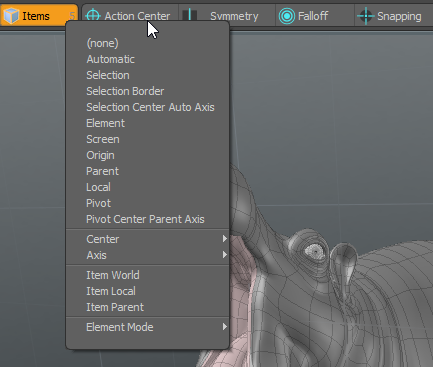
|
유형 |
기술 |
|---|---|
|
None |
작업 센터를 선택하지 않으면 Modo 기본값은 None와 비슷한 Automatic 축을 명시 적으로 정의 할 수있는 기능이 없다는 점을 제외하고 |
|
Automatic |
도구가 활성화되면 Automatic 작업 센터는 공구 핸들을 현재 선택 중심 (또는 선택하지 않은 경우 모든 활성 형상)의 중심에 월드 또는 작업 평면 축에 정렬 된 축으로 배치합니다. 속성 패널에서 축을 명시 적으로 선택하고 노란색 점이있는가는 파란색 선인 방향 핸들을 조정하여 대화식으로 축을 수정할 수 있습니다. 그만큼 Automatic 액션 센터는 다른 액션 센터와 마찬가지로 고정되어 있지 않습니다. 도구 핸들에서 멀리 클릭하여 뷰포트와 작업 기준면에서 포인터를 클릭 한 위치의 교차점에 위치를 설정하여 새 중심을 정의 할 수 있습니다. |
|
Selection |
에있는 선택의 평균 정점 위치를 기준으로 액션 센터를 기반으로합니다. 3D Model View, 효과적으로 선택한 모든 활동 센터를 중심으로합니다. 알림 센터 설정 Selection 중심과 축이 현재 선택 항목에 맞춰 지도록 공구 핸들을 변경합니다. |
|
Selection Border |
선택 경계 중심을 선택 기반 축과 결합합니다. 이 조합은 선택한 모든 요소의 평균 법선에서 파생 된 도구의 방향을 사용하여 선택한 요소의 경계 주위에 모든 도구 핸들을 중앙에 배치합니다. 선택의 경계는 선택이 중지되는 열린 가장자리 영역에 의해 정의됩니다. 캐릭터 유형 작업을 포즈 할 때 매우 유용합니다. 예를 들어 팔꿈치에서 다각형 루프를 선택한 다음 팔꿈치를 사용하여 나머지 팔을 선택할 수 있습니다. Select > Close loop 명령 및 활성화 Selection Border회전 변환 핸들을 초기 루프 선택에 맞춰 위치 시키면 팔을 쉽게 구부릴 수 있습니다. |
|
Selection Center Auto Axis |
공구 핸들의 중심을 형상의 중심에 유지하지만 공구 핸들을 주축에 다시 정렬합니다. 축 필드를 제공합니다. Tool Properties Action Axis Auto 적절한 버튼을 클릭하여 한 축에서 다른 축으로 쉽게 변경할 수 있습니다. |
|
Element |
3D 모델에서 요소를 클릭하여 조치 센터를 설정할 수 있습니다. 다각형을 클릭하면 Modo 공구의 핸들을 정상으로 다시 정렬합니다. 가장자리 나 정점을 클릭하면 Modo 공구 핸들을 해당 요소의 법선에 맞 춥니 다. 예를 들어 특정 다각형의 법선을 따라 전체 모델을 늘리려면 늘이기 도구를 활성화하고 다각형을 클릭하면 해당 축을 따라 배율을 조정할 수 있습니다. Element 조치 센터는 선택된 요소가 조치 센터에 사용되는 요소가되도록 요구하지 않습니다. 다각형을 선택하면 선택할 수 있습니다 Element 에서 Action Center 필드를 클릭 한 다음 다른 다각형을 클릭하십시오. 이 다각형은 원래 선택한 다각형을 변환하기위한 참조 작업 센터입니다. |
|
Screen |
동작 중심 및 축이 뷰포트의 프레임 또는 화면 공간을 기반으로 할 수 있습니다. 언제 Screen Center 과 Axis 도구 핸들이 화면에 다시 정렬되고 변환이 모든 세계 또는 로컬 좌표계가 아닌 그림 평면과 관련됩니다. |
|
Origin |
항목 또는 요소 위치에 관계없이 변환 중심에 절대 좌표 0,0,0을 사용합니다. 이동 변환에는 유용하지 않지만 원점에서 무언가를 만드는 경우 회전 또는 늘이기에 유용합니다. 이 설정을 사용하여 3D 뷰의 중심을 쉽게 회전 할 수 있습니다. 또한 원점의 평면 축에서 발생하는 미러와 같은 기능을 쉽게 설정할 수 있습니다. |
|
Parent |
중심 위치가 아닌 상위 항목의 피벗 위치를 사용합니다. 항목을 부모와 적절한 관계로 유지하려는 경우 계층 구조에서 항목을 변환하는 데 유용합니다. |
|
Local |
각 선택 그룹에 대해 별도의 축과 중심이있는 것처럼 운영 센터에 개별 요소 클러스터의 중심을 사용합니다. 이를 통해 여러 요소를 선택하고 각각 고유 한 로컬 축을 중심으로 회전 할 수 있습니다. 이동 도구를 사용할 때 핸들은 마지막으로 선택한 다각형에 축 정렬됩니다. 이것은 스트레치 도구를 사용하여 각각의 개별 로컬 축을 따라 여러 개의 에지를 동시에 스케일링 할 수 있으므로 에지 작업시 특히 유용합니다. |
|
Pivot |
항목의 피벗 위치를 변형의 중심으로 사용합니다. 원점 중심 근처에 있지 않은 애니메이션 항목에 특히 유용합니다. |
|
Pivot Center Parent Axis |
현재 항목 피벗 위치를 중심으로 사용하지만 부모 항목과 일치하도록 축을 조정합니다. |
도움이되지 않은 죄송합니다
왜 도움이되지 않습니까? (해당되는 모든 것을 체크하세요)
의견을 보내 주셔서 감사합니다.
찾고있는 것을 찾을 수 없거나 워크 플로에 대한 질문이있는 경우 시도해보십시오 파운드리 지원.
학습 내용을 개선 할 수있는 방법에 대한 의견이 있으시면 아래 버튼을 사용하여 설명서 팀에 이메일을 보내십시오.
의견을 보내 주셔서 감사합니다.